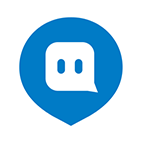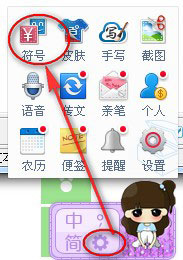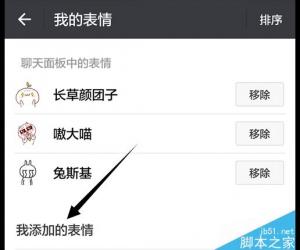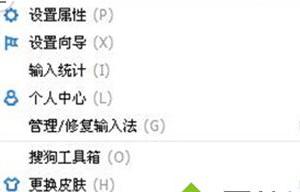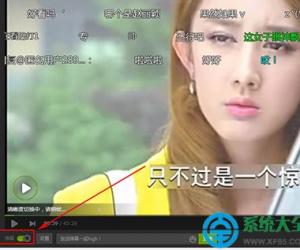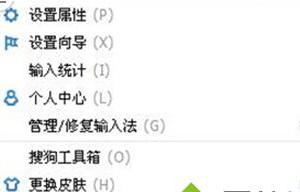陌陌表情留言功能怎么用?
发布时间:2016-05-30 16:59:49作者:知识屋
陌陌表情留言功能怎么用?基于地理位置的移动社交产品陌陌4.3安卓版今日上线,在“附近活动”的活动详情页,优化活动留言功能,增加表情留言功能。下面大家随小编一起来看看陌陌表情留言功能使用教程吧!(相关教程:陌陌名字添加表情符号的方法)
1)打开手机软件陌陌,进入陌陌后在“发现”栏里找到并点击“附近活动”。(如下图所示)
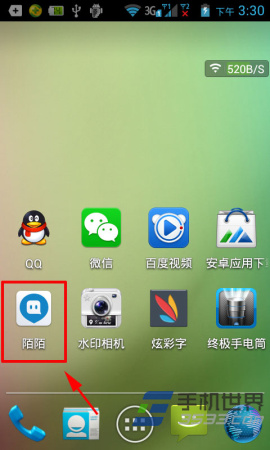
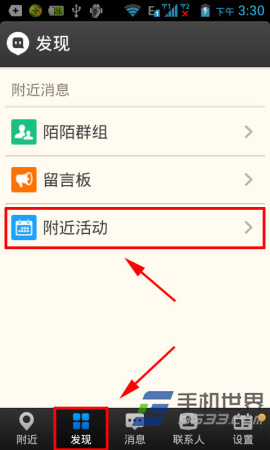
2)打开你想要评论的活动,点击活动讨论;然后点击右上角的评论。(如下图所示)
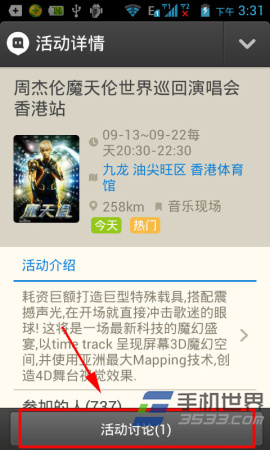
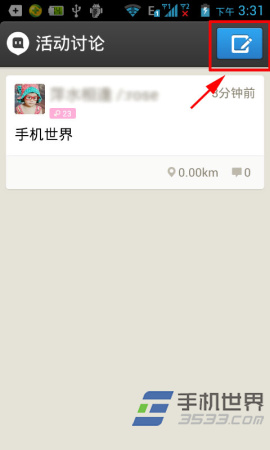
3)点击评论下方的相机模式,然后点击“表情”。(如下图所示)
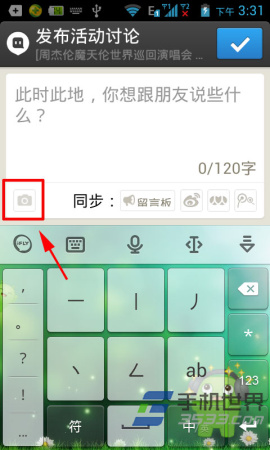
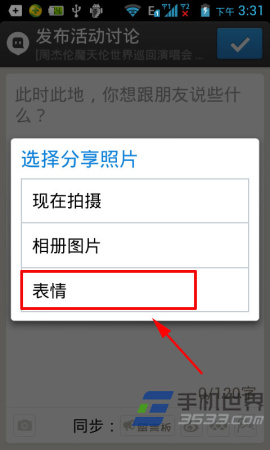
4)在留言栏输入表情符号,然后点击右上角的勾,这样,陌陌表情留言功能就已经成功了。(如下图所示)

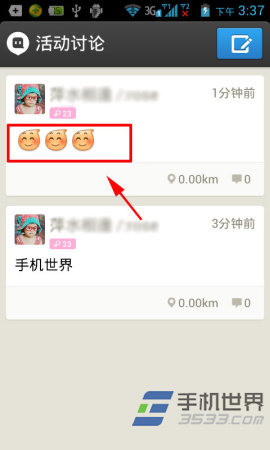
| 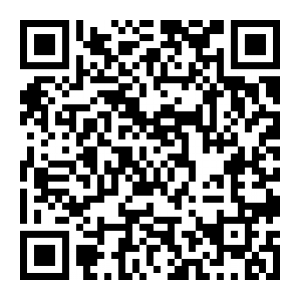 二维码扫描下载 | |||
| 分类:通讯管理评分: | ||||
| 支持平台:Android、Apple |
(免责声明:文章内容如涉及作品内容、版权和其它问题,请及时与我们联系,我们将在第一时间删除内容,文章内容仅供参考)
相关知识
软件推荐
更多 >-
1
 一寸照片的尺寸是多少像素?一寸照片规格排版教程
一寸照片的尺寸是多少像素?一寸照片规格排版教程2016-05-30
-
2
新浪秒拍视频怎么下载?秒拍视频下载的方法教程
-
3
监控怎么安装?网络监控摄像头安装图文教程
-
4
电脑待机时间怎么设置 电脑没多久就进入待机状态
-
5
农行网银K宝密码忘了怎么办?农行网银K宝密码忘了的解决方法
-
6
手机淘宝怎么修改评价 手机淘宝修改评价方法
-
7
支付宝钱包、微信和手机QQ红包怎么用?为手机充话费、淘宝购物、买电影票
-
8
不认识的字怎么查,教你怎样查不认识的字
-
9
如何用QQ音乐下载歌到内存卡里面
-
10
2015年度哪款浏览器好用? 2015年上半年浏览器评测排行榜!